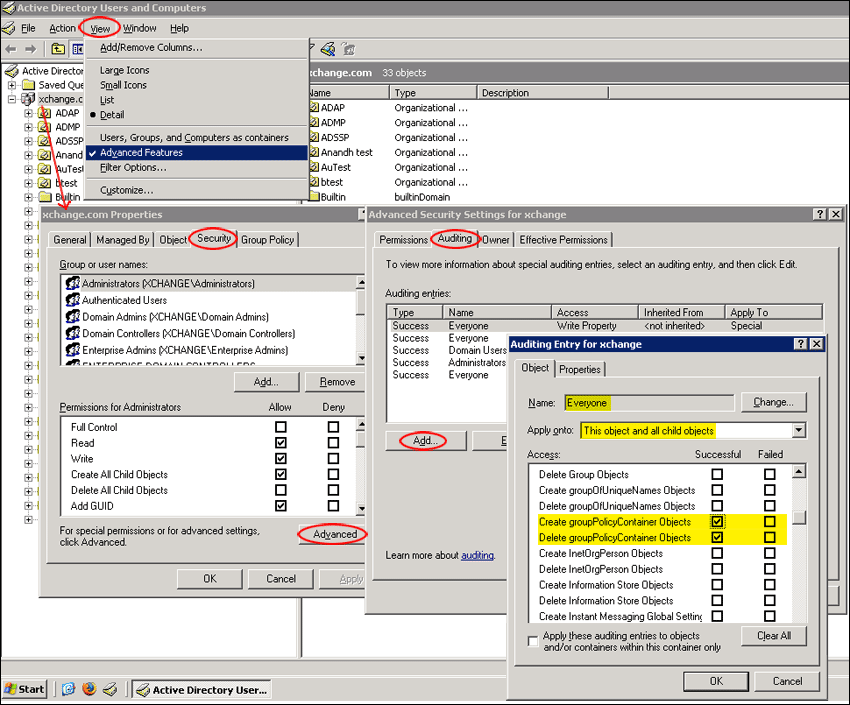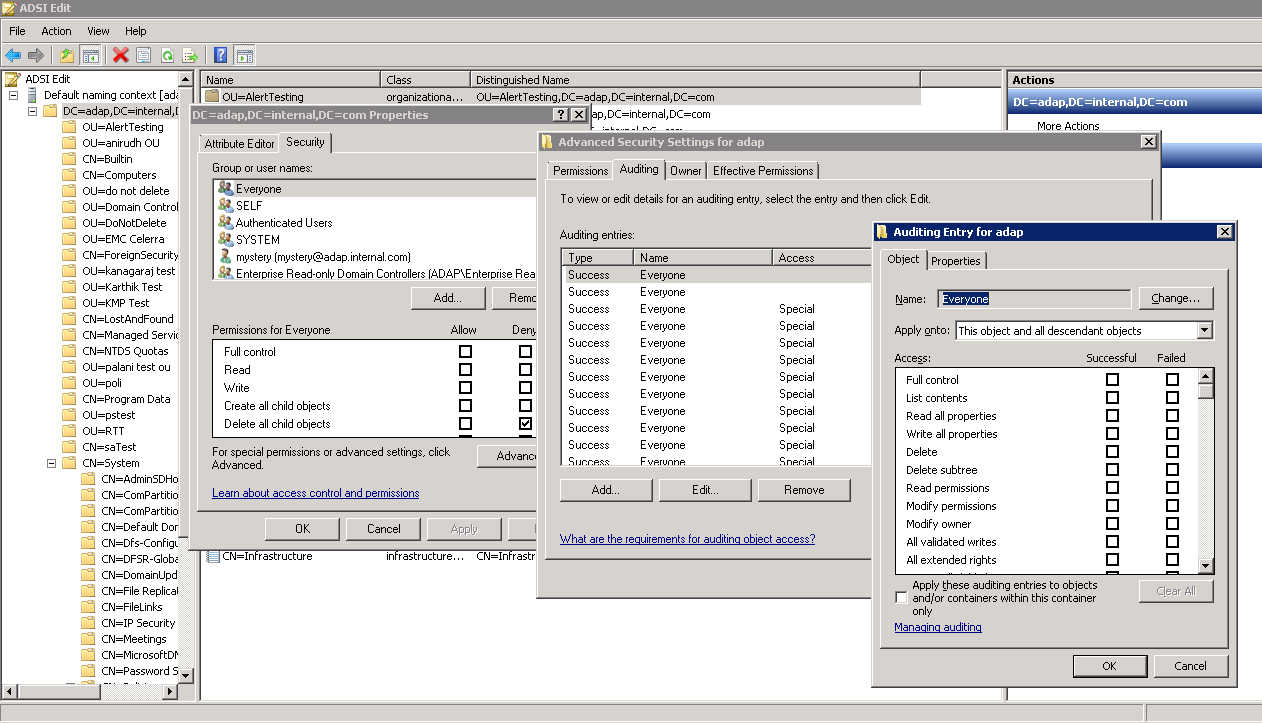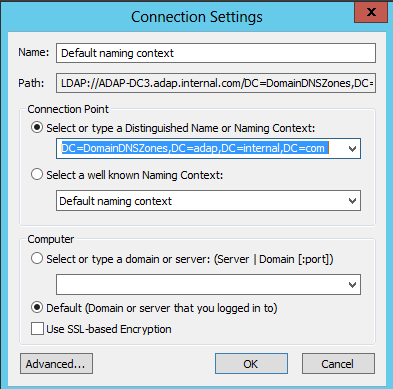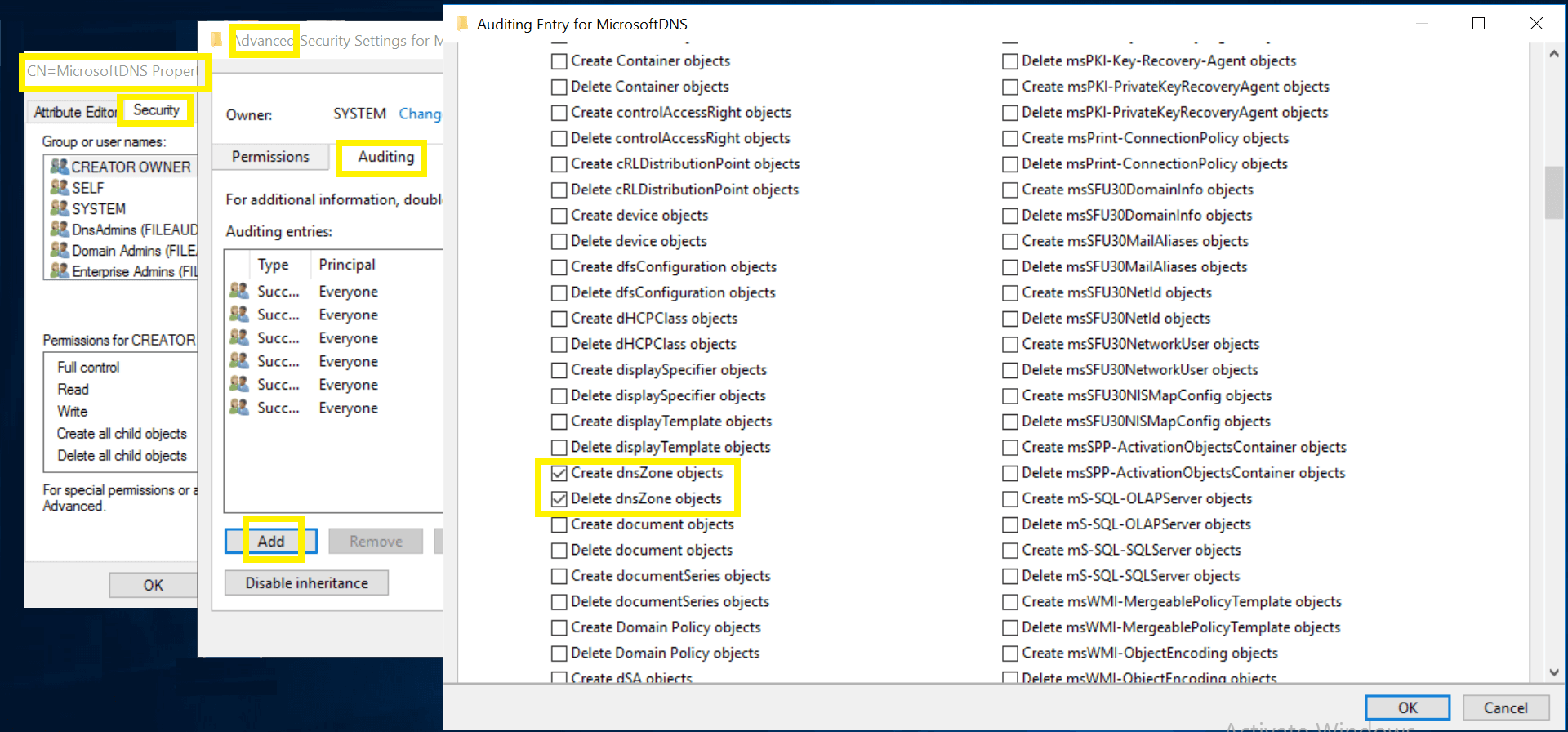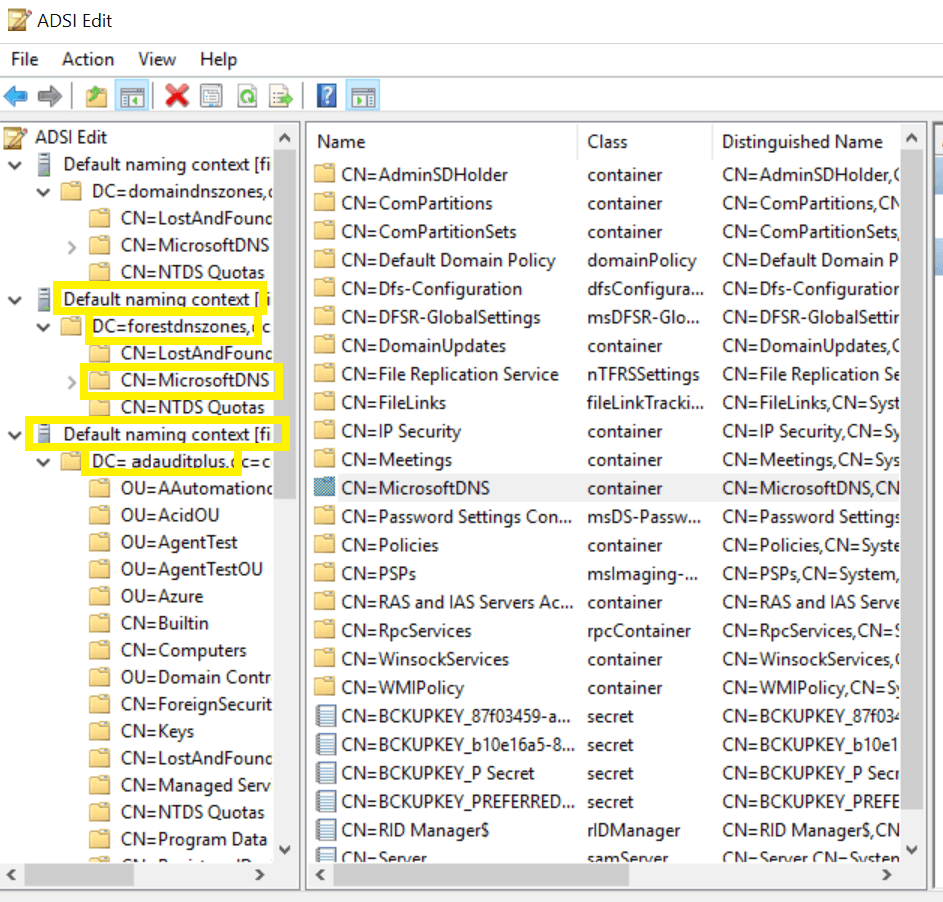ADオブジェクトのSACL設定
- GPO/OU
- 拡張属性の変更
- アクセス許可の変更
この作業を行うためには、Active Directoryの"Domain Admins"あるいは"Enterprise Admins"に属したユーザ、あるいはそれに相当した権限が委任されているユーザが必要です。
以下はADオブジェクトに対するSACLsの設定方法を説明します。
- 設定を行うため”Active Directoryユーザーとコンピューター”(dsa.msc)をクリックしてください。
- 設定を行うためには”ADSIEDIT”(adsiedit.msc)を使用します。
1.SACLの設定手順(監査対象: 組織単位(OU)/GPO/ユーザー/グループ/コンピューター/連絡先)
- "Active Directory ユーザーとコンピューター"を開きます。
- ("スタート" → "コントロール パネル" → "管理ツール" → "Active Directory ユーザーとコンピューター ")
- メニューの "表示" → "拡張機能" にチェックが入っていることを確認します。入っていなければ選択してチェックを入れます。 これにチェックが入っていると、オブジェクトの拡張セキュリティ設定にアクセスすることができます。
- 左側のツリーの中のドメイン名の上で右クリックします。
- "プロパティ"を選択し、"セキュリティ"タブをクリックします。
- "詳細設定"をクリックし、セキュリティの詳細設定を開きます。
- "監査"タブをクリックし、"追加"をクリックしてセキュリティ ポリシーを適用する対象のセキュリティ プリンシパルを追加します(ここでは Everyone を対象とします)。"OK"をクリックします。
- 以下の表を参照し、必要な監査エントリを設定してください。
groupPolicy Containerについて説明した方法と同じ手順で、ほかのオブジェクトについても進めてください。以下は様々なActive Directoryのオブジェクトに対する"アクセス" と "適応先"の詳細テーブルです。
|
以下のエントリの監視 |
アクセス |
適用先 |
|
|
Windows Server 2003 |
Windows Server 2008以上 |
||
|
1. OU |
|
このオブジェクトとすべての子オブジェクト |
このオブジェクトとすべての子オブジェクト |
|
組織単位(OU)オブジェクト |
子 組織単位(OU)オブジェクト |
|
|
2. GPO |
|
このオブジェクトとすべての子オブジェクト |
このオブジェクトとすべての子オブジェクト |
|
groupPolicyContainer オブジェクト |
子 groupPolicyContainer オブジェクト |
|
|
3. ユーザー |
|
このオブジェクトとすべての子オブジェクト |
このオブジェクトとすべての子オブジェクト |
|
ユーザー オブジェクト |
子 ユーザー オブジェクト |
|
|
4. グループ |
|
このオブジェクトとすべての子オブジェクト |
このオブジェクトとすべての子オブジェクト |
|
グループ オブジェクト |
子 グループ オブジェクト |
|
|
5. コンピューター |
|
このオブジェクトとすべての子オブジェクト |
このオブジェクトとすべての子オブジェクト |
|
コンピューター オブジェクト |
子 コンピューター オブジェクト |
|
|
6. 連絡先 |
|
このオブジェクトとすべての子オブジェクト |
このオブジェクトとすべての子オブジェクト |
|
連絡先 オブジェクト |
子 連絡先 オブジェクト |
|
2.SACLの設定方法 - コンテナ/パスワード/オブジェクトの設定/設定/スキーマ/DNSオブジェクト
1. 全てのコンテナに対する監査エントリ
SACLの設定手順 - コンテナ
- ファイル名を指定して実行(Windowsキー+R)の画面で adsiedit.msc と入力して Enter を押します。
- ADSI エディターの左画面にある "ADSI エディター" で右クリックし、 "接続..." を選択します。
- "接続ポイント" → "既知の名前付けコンテキストを選択する" →"既定の名前付けコンテキスト"を選択します。
- ”既定の名前付けコンテキスト”をクリックします。
- ”ドメインの識別名”を右クリックし、プロパティ-->セキュリティを選択します。
- "詳細設定"をクリックし、"監査"タブを開きます。
- 以下の表を参照し、必要な監査エントリを設定してください。
|
監査エントリの監視 |
アクセス |
適用先 |
|
|
Windows Server 2003 |
Windows Server 2008以上 |
||
|
Container |
|
コンテナー オブジェクト |
子 コンテナー オブジェクト |
2. パスワード設定オブジェクトの監査エントリ
SACLの設定手順(監査対象: パスワード設定オブジェクト)
- ファイル名を指定して実行(Windowsキー+R)の画面で adsiedit.msc と入力して Enter を押します。
- ADSI エディターの左画面にある "ADSI エディター" で右クリックし、 "接続..." を選択します。
- "接続ポイント" → "既知の名前付けコンテキストを選択する" →"既定の名前付けコンテキスト"を選択します。
- ”既定の名前付けコンテキスト”をクリックします。
- 項目”ドメイン”を展開します。
- 項目”CN=System”を展開します。
- ”CN=Password Settings Container”を右クリックして、”プロパティ”をクリックします。
- ”セキュリティ”タブをクリックして、”詳細設定”を選択します。
- ”監査”タブを選択して、”追加”をクリックします。以下の表を参照し、必要な監査エントリを設定してください。
| SACL適用先オブジェクト | CN=Password Settings Container, CN=System,<Default Naming Context> |
| 監査エントリの適用対象 | Everyone |
| タイプ | 成功 |
| 以下のエントリの監視 | アクセス | 適用先 | |
| Windows Server 2003 | Windows Server 2008以上 | ||
| パスワード設定のコンテナ |
|
適用不可能 | このオブジェクトとすべての子オブジェクト |
|
適用不可能 | 子 コンテナー オブジェクト | |
3. 全ての設定/スキーマの監査エントリ
SACLの設定手順(監査対象: 構成/スキーマ)
- ファイル名を指定して実行(Windowsキー+R)の画面で adsiedit.msc と入力して Enter を押します。
- ADSI エディターの左画面にある "ADSI エディター" で右クリックし、 "接続..." を選択します。
- 接続ポイント" → "既知の名前付けコンテキストを選択する" を選択し、"構成" を選択します。(スキーマSACLを設定する場合は"スキーマ"を選択します)
- 左側の"構成"をダブルクリックします。(スキーマの場合は"スキーマ"をダブルクリックします)
- 構成コンテキスト(スキーマ コンテキスト)を右クリックし、"プロパティ"を選択します。開いたウインドウで"セキュリティ"タブを開きます。
- "詳細設定"をクリックし、"監査"タブを開きます。
- 以下の表を参照し、必要な監査エントリを設定してください。
3. AD構成オブジェクトの監査エントリ
| SACL適用先オブジェクト | Configuration コンテキスト |
| 監査エントリの適用対象 | Everyone |
| タイプ | 成功 |
|
以下のエントリの監視 |
アクセス | 適用先 | |
|
Windows Server 2003 |
Windows Server 2008以上 |
||
| 設定 |
|
このオブジェクトとすべての子オブジェクト | このオブジェクトとすべての子オブジェクト |
4. ADスキーマ オブジェクトの監査エントリ
| SACL適用先オブジェクト | Schema コンテキスト |
| 監査エントリの適用対象 | Everyone |
| タイプ | ß成功 |
| 以下のエントリの監視 | アクセス | 適用先 | |
| Windows Server 2003 | Windows Server 2008以上 | ||
| スキーマ |
|
このオブジェクトとすべての子オブジェクト | このオブジェクトとすべての子オブジェクト |
5. DNSオブジェクトの監査エントリ
SACLの設定手順(監査対象: DNSオブジェクト)
- ファイル名を指定して実行(Windowsキー+R)の画面で adsiedit.msc と入力して Enter を押します。
- ADSI エディターの左画面にある "ADSI エディター" で右クリックし、 "接続..." を選択します。
- 接続ポイントの下 --> 選択あるいは入力
- (ドメイン名がadap.internal.comの場合)ゾーンがデフォルト ドメイン パーティションに保存されている場合は、DC=adap, DC=internal, DC=com と入力します。(このパーティションは一般的にはデフォルトでADSIエディタに読み込まれます)
- ゾーンが DomainDNSZones パーティションに保存されている場合は、DC=DomainDNSZones, DC=adap, DC=internal, DC=com と入力します。
- ゾーンが ForestDNSZones パーティションに保存されている場合は、DC=ForestDNSZones, DC=adap, DC=internal, DC=com と入力します。
- 左側の"既定の名前付けコンテキスト"をダブルクリックします。
- MicrosoftDNSコンテナを右クリックし、"プロパティ"を選択します。開いたウインドウで"セキュリティ"タブを開きます。
- "詳細設定"をクリックし、"監査"タブを開きます。
- 以下の表を参照し、必要な監査エントリを設定してください。
| SACL適用先オブジェクト | *デフォルト ドメイン パーティション、DomainDNSZonesパーティション、ForestDNSZonesパーティション |
| 監査エントリの適用対象 | Everyone |
| タイプ | 成功 |
| 以下のエントリの監視 | アクセス | 適用先 | |
| Windows Server 2003 | Windows Server 2008以上 | ||
| DNSゾーン |
|
このオブジェクトとすべての子オブジェクト | このオブジェクトとすべての子オブジェクト |
|
DNS ゾーン オブジェクト | 子 DNS ゾーン オブジェクト | |
| DNSノード |
|
このオブジェクトとすべての子オブジェクト | このオブジェクトとすべての子オブジェクト |
|
DNS ノード オブジェクト | 子 DNS ノード オブジェクト | |
利用中のドメイン名と、ゾーンが補完されているパーティションによって適用先が変わります。
上記SACL設定を、他2つのデフォルトネーミングコンテキストに対しても実施してください。